-
-
-
-
Plug-in del cliente de la optimización WAN de Citrix
This content has been machine translated dynamically.
Dieser Inhalt ist eine maschinelle Übersetzung, die dynamisch erstellt wurde. (Haftungsausschluss)
Cet article a été traduit automatiquement de manière dynamique. (Clause de non responsabilité)
Este artículo lo ha traducido una máquina de forma dinámica. (Aviso legal)
此内容已经过机器动态翻译。 放弃
このコンテンツは動的に機械翻訳されています。免責事項
이 콘텐츠는 동적으로 기계 번역되었습니다. 책임 부인
Este texto foi traduzido automaticamente. (Aviso legal)
Questo contenuto è stato tradotto dinamicamente con traduzione automatica.(Esclusione di responsabilità))
This article has been machine translated.
Dieser Artikel wurde maschinell übersetzt. (Haftungsausschluss)
Ce article a été traduit automatiquement. (Clause de non responsabilité)
Este artículo ha sido traducido automáticamente. (Aviso legal)
この記事は機械翻訳されています.免責事項
이 기사는 기계 번역되었습니다.책임 부인
Este artigo foi traduzido automaticamente.(Aviso legal)
这篇文章已经过机器翻译.放弃
Questo articolo è stato tradotto automaticamente.(Esclusione di responsabilità))
Translation failed!
Implementar configuración en sucursales
Después de haber preparado la configuración mediante el editor de configuración y exportado el paquete de configuración a la bandeja de entrada de administración de cambios, el siguiente paso es preparar los paquetes de dispositivo SD-WAN para su distribución a los nodos cliente. Utilice el Asistente para administración de cambios en la Interfaz Web de administración en el MCN.
Hay un paquete de software SD-WAN diferente para cada modelo de dispositivo SD-WAN. Un paquete de dispositivo consiste en el paquete de software para un modelo específico, incluido con el paquete de configuración que quiere implementar. Por lo tanto, se debe preparar y generar un paquete de dispositivo diferente para cada modelo de dispositivo de la red.
Nota
Si aún no ha descargado los paquetes de software SD-WAN necesarios a un PC conectado a su red, puede hacerlo ahora. Para obtener información sobre cómo adquirir y descargar el software, consulte la sección Adquirir los paquetes de software SD-WAN
Para cargar e instalar el paquete y la configuración en el MCN, haga lo siguiente:
-
Inicie sesión en la Interfaz Web de administración en el dispositivo MCN.
Nota
Está cargando los paquetes de software que descargó previamente en el PC conectado. Para mayor comodidad, es posible que quiera utilizar este mismo equipo para conectarse de nuevo al MCN.
-
Seleccione la ficha Configuración.
-
En el panel izquierdo, abra la sección WAN virtual y seleccione Administración de cambios. Aparece la primera página del asistente de administración de cambios, la página Resumen del proceso de los cambios.
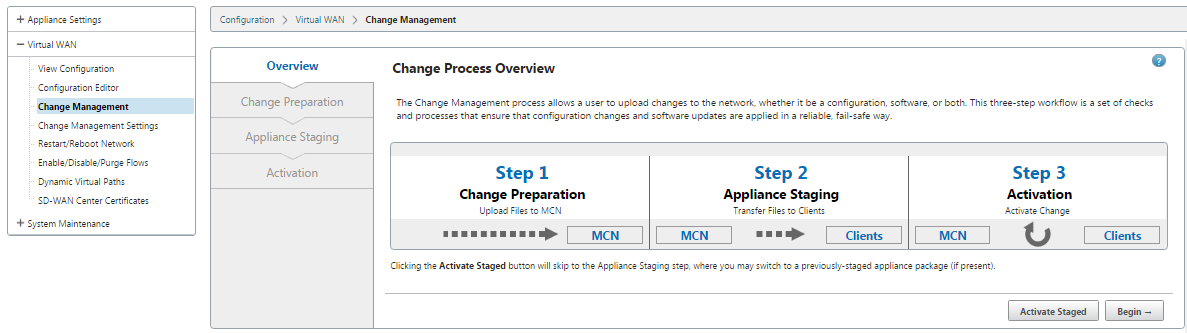
-
Haga clic en Iniciar. La página Preparación de Cambios para cargar y comprobar que se muestran los paquetes de software y configuración especificados.
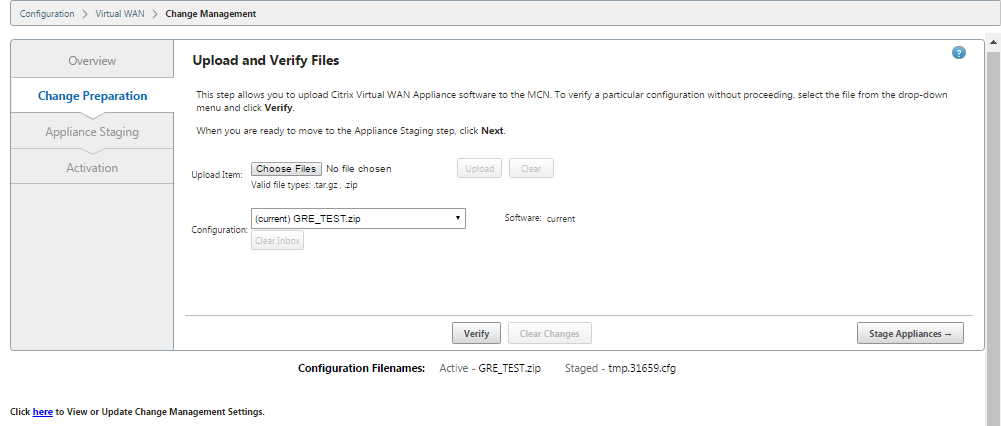
-
Cargue cada uno de los paquetes de software SD-WAN necesarios para su red. Para cada paquete de software SD-WAN que quiera implementar, haga lo siguiente:
-
Haga clic en Elegir archivo junto al campo Subir elemento. Esto abre un explorador de archivos para seleccionar un paquete de software SD-WAN para cargar.
-
Seleccione un paquete de software SD-WAN y haga clic en Aceptar.
-
Desplácese hasta los paquetes de software SD-WAN que descargó anteriormente en el PC local y seleccione el paquete que quiere cargar.
-
Haz clic en Cargar.
-
Repita los pasos (i) a (iii) para cada uno de los paquetes de software SD-WAN necesarios para su red.
-
-
En el menú implementable del campo Configuración, seleccione el nuevo paquete de configuración que acaba de exportar a Administración de cambios.
-
Haga clic en Stage Appliance. La puesta en escena del dispositivo inicia las siguientes acciones:
-
Transfiere el paquete de software seleccionado y la configuración al MCN.
-
Genera un paquete de equipo para cada modelo de dispositivo identificado en la configuración seleccionada.
-
Agrega los nuevos paquetes del equipo a la lista de paquetes disponibles en la tabla Site-Appliance.
-
Etapas la nueva configuración y el paquete de software apropiado en el MCN.
-
-
Haga clic en Siguiente. Esto pasa a la página de ensayo del dispositivo.
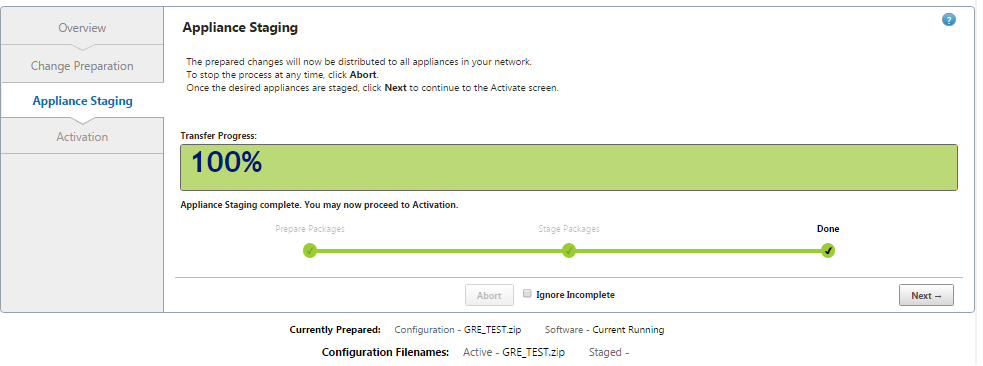
Una vez finalizada la operación provisional, la tabla Site-Appliance** se rellena con la información de los paquetes de dispositivos que se han instalado recientemente.
Nota
Si se trata de una implementación inicial, solo el MCN se actualiza y se pone en escena ahora. Si está actualizando una implementación existente y las rutas virtuales ya están funcionando entre los sitios implementados, esto también distribuye los paquetes de dispositivo adecuados a los nodos de cliente implementados e inicia la puesta en escena en esos nodos. Sin embargo, si va a agregar nuevos nodos de cliente a una implementación de WAN virtual existente, deberá cargar, organizar y activar manualmente el paquete de dispositivo adecuado en cada cliente nuevo, como se describe en los pasos restantes de este procedimiento.
Seleccione Omitir incompleto, cuando agregue más sitios a la red o si el sitio no está conectado . Esto indica que sólo los sitios conectados y el MCN se actualizan y se organizan en etapas. Una vez que los sitios que no estaban conectados vuelven a estar conectados, MCN los actualiza automáticamente como parte de la corrección automática.
-
Seleccione Revertir en Error para volver al paquete de aplicación anterior al encontrar algún error. Para obtener más información, consulte Configuración Rollback.
-
Haga clic en Activar por etapas.
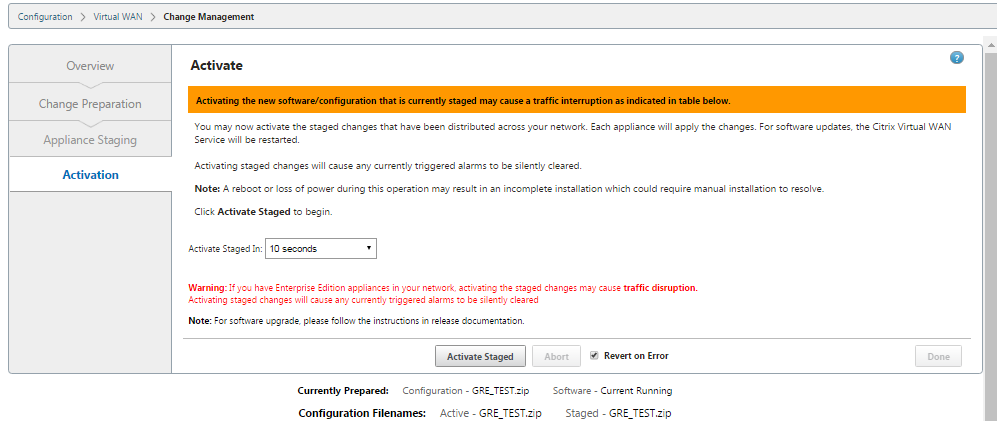
Los resultados y los pasos siguientes difieren en este punto, dependiendo de si se trata de una configuración inicial o si está actualizando o reemplazando una configuración existente, como se indica a continuación:
- Si está actualizando o cambiando la configuración en una implementación existente.
- Si no se trata de una configuración inicial, se activarán la nueva configuración y el paquete del dispositivo apropiado en el dispositivo MCN. A continuación, el paquete del dispositivo apropiado se distribuye y se activa automáticamente en cada cliente de la SD-WAN. Esto puede tardar varios segundos en completarse.
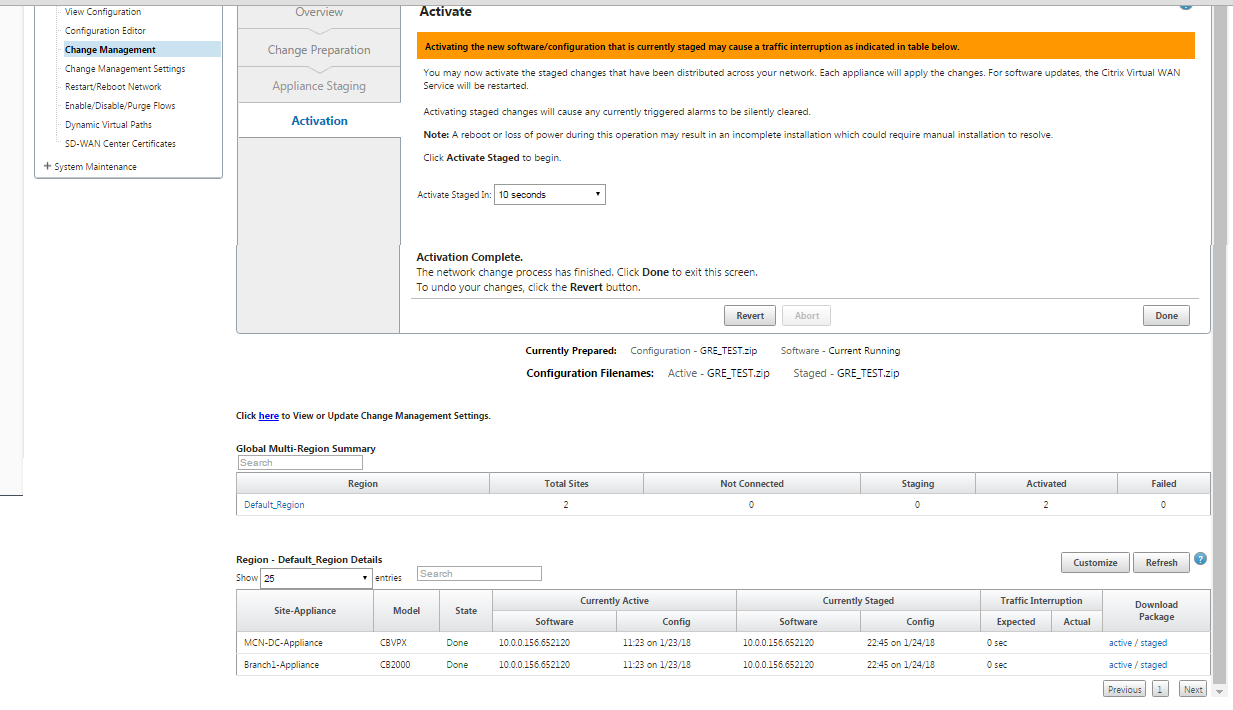
Cuando se complete la activación, aparece un mensaje de estado Activación completada y se habilita el botón Listo. Además, la línea de estado Nombres de archivo de configuración (encima de la tabla) ahora muestra el nombre del paquete recién activado en el campo Activo.
- Si está actualizando o cambiando la configuración en una implementación existente.
-
Haga clic en Listo y continúe con una de las siguientes opciones:
-
Si no va a agregar nodos nuevos a su SD-WAN, esto completa la preparación, distribución y activación de los nuevos paquetes de dispositivos en su SD-WAN. Puede proceder directamente a.Habilitación del servicio WAN virtual
-
Si quiere agregar nuevos nodos de cliente a su SD-WAN, vaya a Conexión de los dispositivos cliente a la red.
-
Si está activando una configuración inicial, el nuevo paquete de configuración no se activa en este momento, y hay más pasos que debe realizar. El siguiente paso es copiar el paquete de configuración en el área Local Appliance Staging, como preparación para la puesta en escena y la activación del paquete de configuración en el MCN.
Haga lo siguiente:
-
-
Una vez que haga clic en Activar por etapas, aparecerá el siguiente mensaje.
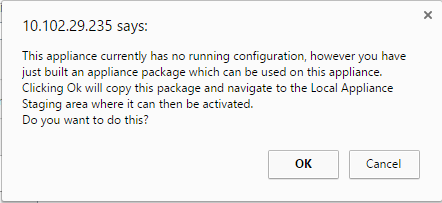
-
Haga clic en OK.
-
Haga clic en Activar por etapas.
Aparece un cuadro de diálogo en el que se le pide que confirme la operación de activación.
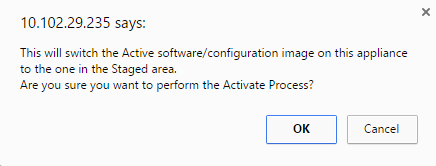
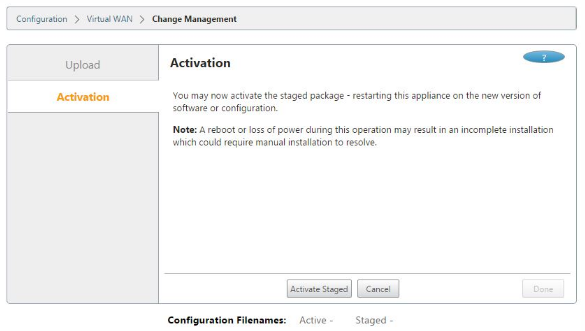
-
Haga clic en OK.
Esto inicia la activación del paquete de configuración por etapas. Este proceso tarda varios segundos, durante los cuales se muestra un mensaje de estado de progreso.
Cuando se complete la activación, aparece un mensaje de estado indicando la activación completada y el botón Listo está habilitado.
-
Haga clic en Done. Esto pasa a la página Panel de Control de Interfaz Web de Gestión, donde puede ver los resultados de activación.
Ya ha completado la preparación de los paquetes de dispositivos SD-WAN en el MCN. Continúe con (/en-us/citrix-sd-wan/10-2/configuration/connecting-client-appliances-to-network.html) conectando los dispositivos cliente a su red.
Sugerencia
El Asistente de administración de cambios permite buscar en la tabla del sitio-dispositivo. Esto le permite buscar sitios en una red grande con varios sitios y descargar la configuración por etapas requerida. También puede buscar estados de error, por ejemplo: ‘Fail’ o ‘Not connected’. Esto le da una lista de todos los sitios en ese estado.
Compartir
Compartir
En este artículo
This Preview product documentation is Cloud Software Group Confidential.
You agree to hold this documentation confidential pursuant to the terms of your Cloud Software Group Beta/Tech Preview Agreement.
The development, release and timing of any features or functionality described in the Preview documentation remains at our sole discretion and are subject to change without notice or consultation.
The documentation is for informational purposes only and is not a commitment, promise or legal obligation to deliver any material, code or functionality and should not be relied upon in making Cloud Software Group product purchase decisions.
If you do not agree, select I DO NOT AGREE to exit.